作者:juniu网络 来源:互联网 发布时间:2023-07-17
我们在日常使用移动硬盘存取文件的过程中,有时候可能就会遇到操作不当,或者是硬盘莫名出现文件或目录损坏且无法读取的提示字样。对于这种问题小编觉得我们可以尝试在电脑中使用盘符修复的自带工具进行修复,或者是使用运行中相关的服务代码进行修复操作即可。具体操作步骤就来看下小编是怎么做的吧~

方法一:
1、鼠标右键找到损坏的硬盘--属性--工具--检查--扫描驱动器--修复驱动器--修复驱动器。
2、(修复后会继续发现问题,就继续修复)--修复成功--拔出重插硬盘目录就可以使用了。
方法二:
1、打开Windows文件资源管理器,右击无法访问的分区,并选择格式化选项。
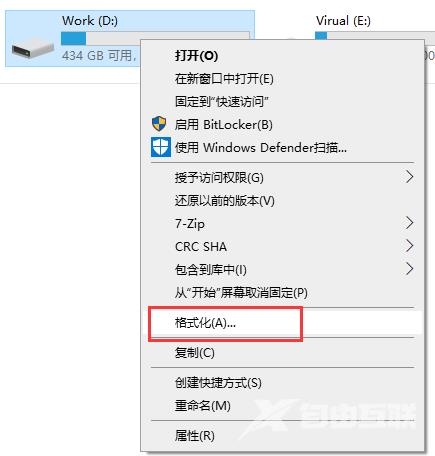
2、在弹出的窗口上选择文件系统类型、分配单元大小、格式化选项、卷标等,然后点击开始按钮。格式化完成后,该分区就可以正常访问了。
方法三:
1、首先把移动硬盘连接上电脑,windows+R打开运行选项
2、接着,在弹出的对话框中输入cmd指令,点击确定按钮
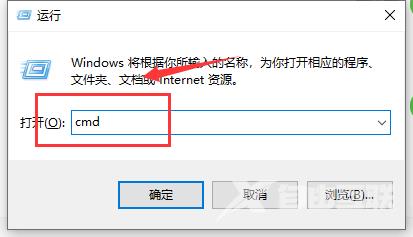
3、在弹出的黑框中,我们输入chkdsk 移动硬盘所在盘符: /R,并单击回车确定。
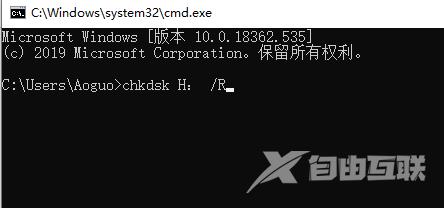
4、小编这里损坏的硬盘是H盘,因此输入的是:chkdsk H: /R,H要根据自己的移动硬盘的盘符而变动。
5、接着,系统就开始对损坏的移动硬盘进行修复,如果硬盘中文件较多的话,修复过程可能会比较长。
6、待电脑完成5个阶段的移动硬盘修复以后,我们就可以看到调试框中出现Windows 已更正文件系统的字样。
7、修复完成后,在打开此电脑,即可看到刚刚无法识别的移动硬盘已经识别出来了,而里面的文件也都完好无损的保留着。
【本文来自:台湾服务器 http://www.558idc.com/tw.html 复制请保留原URL】